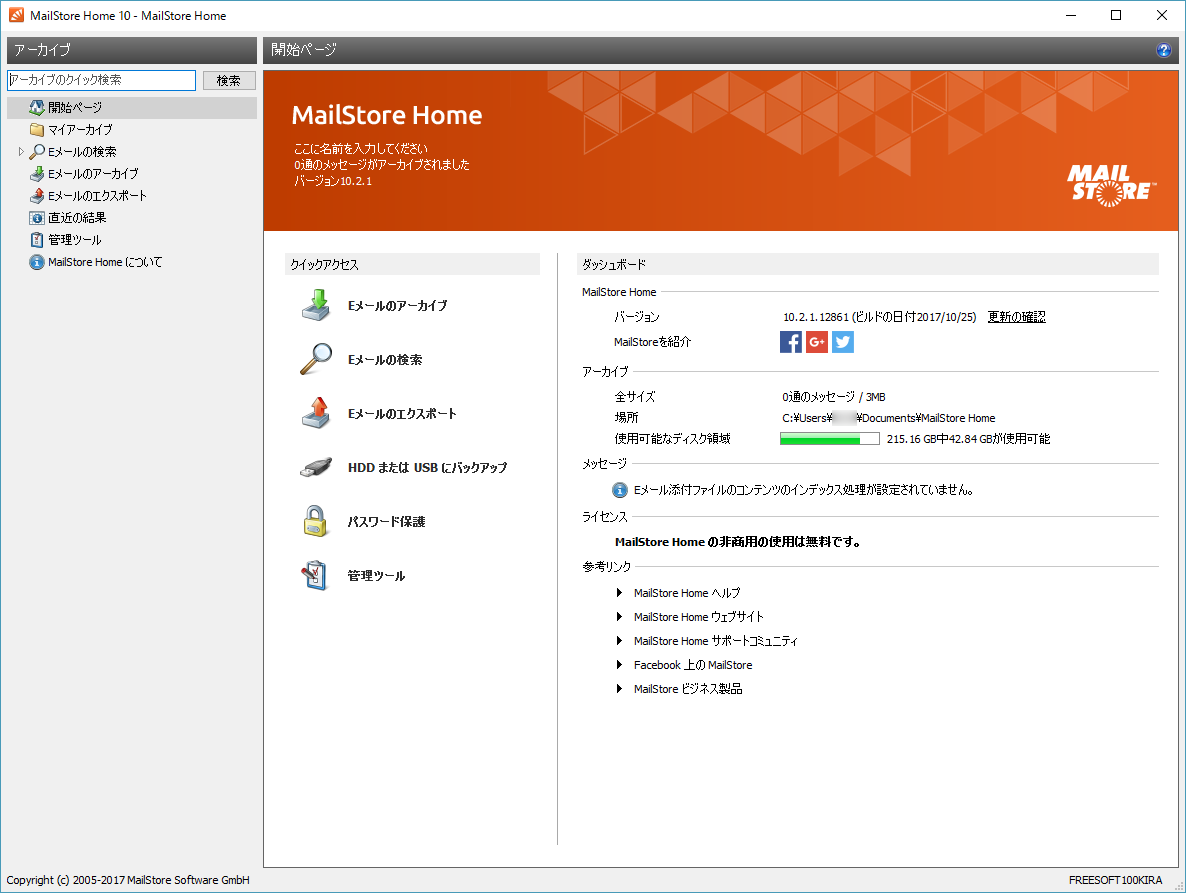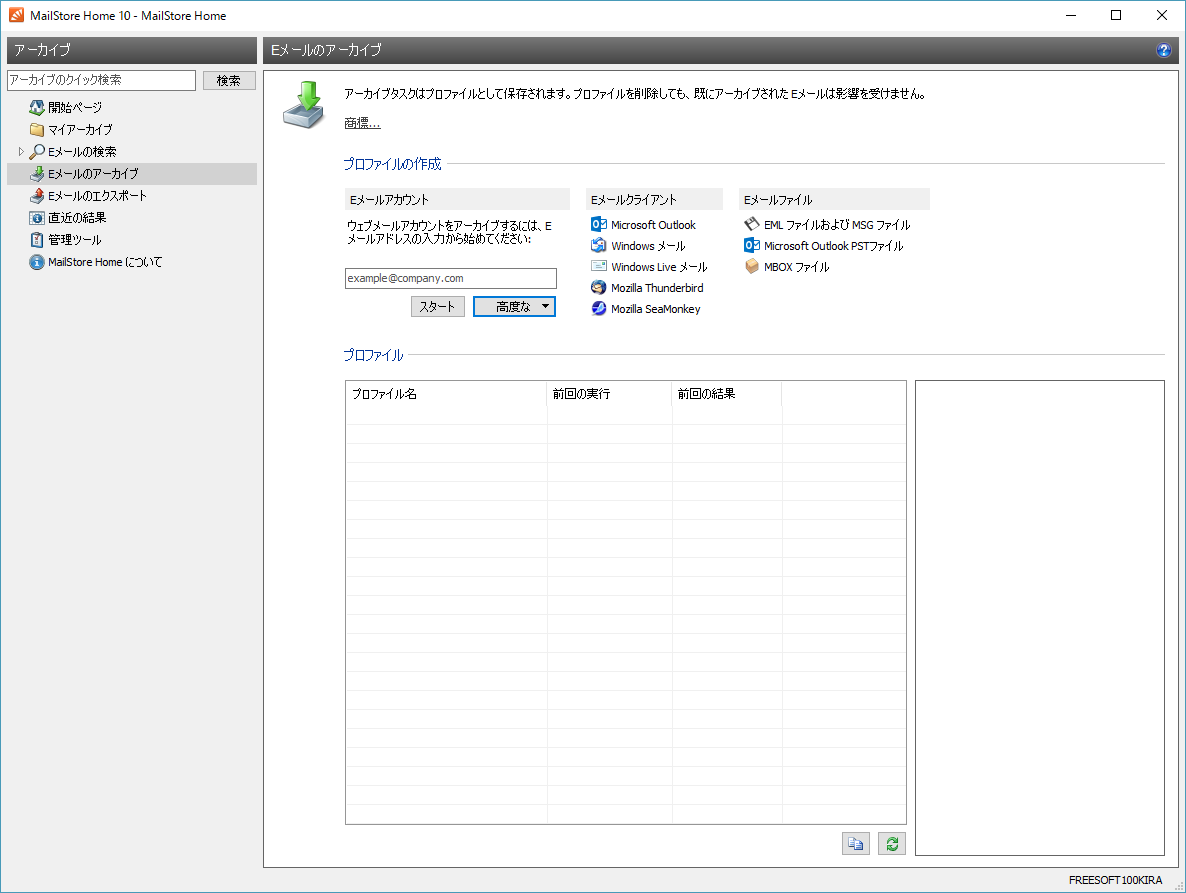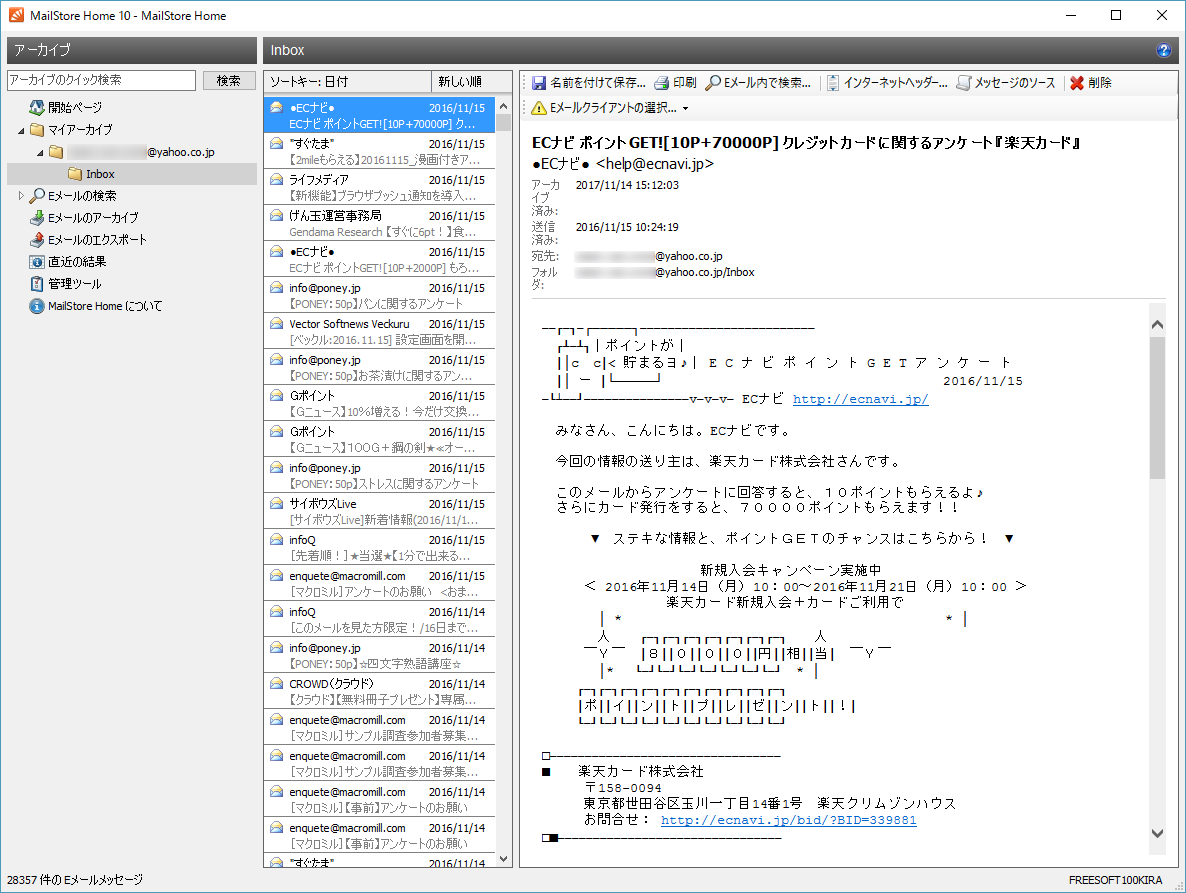POP / IMAP メールデータをローカル PC にアーカイブできるソフトです。
Gmail / Microsoft Outook / Windows メール / Windows Live Mail / Thunderbird / SeaMonkey / Microsoft Exchange などのメールに対応しており、複数のメールをまとめて一つのソフトで管理できるのがメリットです。
バックアップしたデータは件名、本文、添付ファイル名などを対象にキーワードで検索したり、差出人 / 宛先 / CC / BCC を対象にメールアドレスで検索したり、添付のファイルサイズや優先度(重要度)でも検索が可能。
また、他のメールソフトへエクスポートしたり、ハードディスクや USB メモリーにもバックアップ保存できます。
※ 非商用利用に限り無料で利用できます。
MailStore Home の使い方
ダウンロード と インストール
使い方
メール(Gmail)をアーカイブする
- 本ソフトを起動すると「開始ページ」画面が表示されます。
左サイドメニューまたはクイックアクセス内の「E メールのアーカイブ」をクリックします。 - 「E メールのアーカイブ」画面が表示されます。
「高度な ▼」ボタンをクリックして、「Gmail」をクリックします。
※ Yahoo!メールの場合は、「E メールアカウント」のテキストボックスにメールアドレスを入力して「スタート」ボタンをクリック、ポップアップした画面でパスワードを入力して設定できます。POPメールなので受信トレイのみが対応しています。
※ PCで利用しているメールソフトの場合は、「E メールクライアント」の Microsoft Outlook / Windows メール / Windows Live メール / Mozilla Thunderbird / Mozilla SeaMonkey をクリックします。 - 「Gmail をアーカイブ」画面が表示されます。
E メールアドレスを入力して「承認」ボタンをクリックします。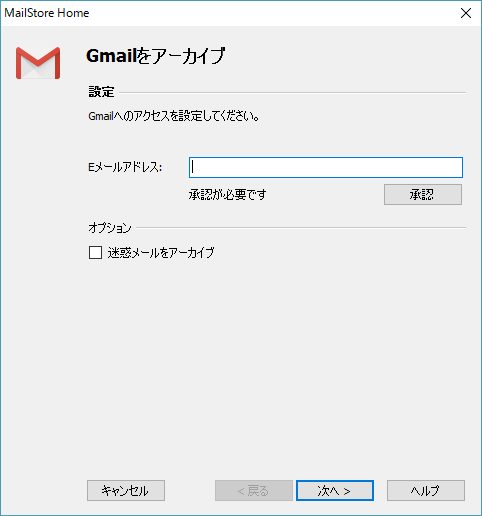
Gmail をアーカイブ - 設定
- ブラウザーで Web ページを開き、パスワードを入力して Google アカウントにログインし、MailStore Home のアクセスを許可します。
- 本ソフトに戻ると「アプリケーションは承認されています」と表示されます。
「次へ」ボタンをクリックします。 - 続いて高度な設定画面が表示されます。
フィルタ、メールの削除についてなどを設定し、「終了」ボタンをクリックします。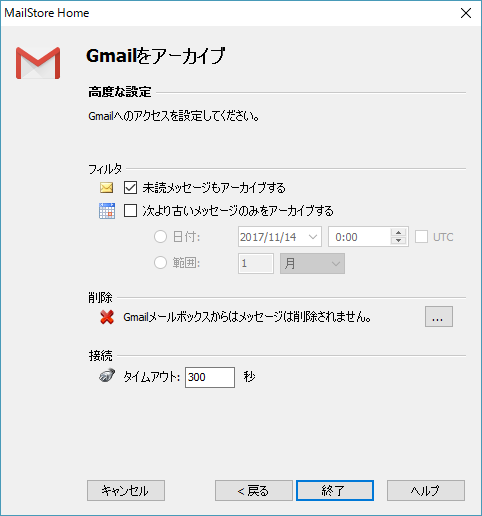
Gmail をアーカイブ - 高度な設定
- 「E メールのアーカイブ」画面に戻ります。
「保存されたプロファイル」に Gmail が追加されていることを確認し、ダブルクリックするか、クリックして選択した後「実行」ボタンをクリックします。 - デスクトップ画面右下に「進捗表示」され、メールのダウンロード&アーカイブを開始します。
- アーカイブが終わると、左メニューにアーカイブした Gmail アドレスのフォルダーが作成されます。
「Inbox」から受信トレイをチェックできます。
メール(Yahoo!)をアーカイブする
- 本ソフトを起動すると「開始ページ」画面が表示されます。
左サイドメニューまたはクイックアクセス内の「E メールのアーカイブ」をクリックします。 - 「E メールのアーカイブ」画面が表示されます。
「E メールアカウント」のテキストボックスにメールアドレスを入力して「スタート」ボタンをクリックします。 - 「E メールアカウントのアーカイブ」画面が表示されます。
パスワードを入力して「手動でサーバを設定する」にチェックを入れます。
サーバタイプに「POP3」を選択し、サーバ名に「pop.mail.yahoo.co.jp」、ユーザ名にメールアドレスの@より前の部分を入力して「OK」ボタンをクリックします。 - 「MailStore は E メールアカウントにアクセスできましたが…」メッセージが表示されます。
「はい」ボタンをクリックします。 - 「E メールのアーカイブ」画面に戻ります。
「保存されたプロファイル」に Yahoo! メールが追加されていることを確認し、ダブルクリックするか、クリックして選択した後「実行」ボタンをクリックします。 - デスクトップ画面右下に「進捗表示」され、メールのダウンロード&アーカイブを開始します。
- アーカイブが終わると、左メニューの「マイアーカイブ」にアーカイブした Yahoo!メールのメールアドレスのフォルダーが作成されます。
「Inbox」から受信トレイをチェックできます。
更新履歴
※ 機械翻訳で日本語にしています。
Version 25.4.1.23215 (2025/10/22)
- 修正: MailStore Cloud のエクスポート プロファイルが予期せず中止される。
Version 25.4.0.23213 (2025/10/01)
- 新機能: MailStore Cloud のプロファイルをエクスポートできるようになりました。
- 新機能: 特定のメッセージ ID を持つメッセージを検索できるようになりました。
- 改善: サードパーティライブラリを更新しました。
Version 25.3.0.23011 (2025/07/02)
- 注: メールクライアント Windows Live Mail のサポートが削除されました。
- 改善: ZUGFeRD や XRechnung などのデジタル請求書形式のインデックス作成が改善されました。
- 改善: サードパーティライブラリが更新されました。
フィードバック
- MailStore Home Community (English)
https://community.mailstore.com/en/